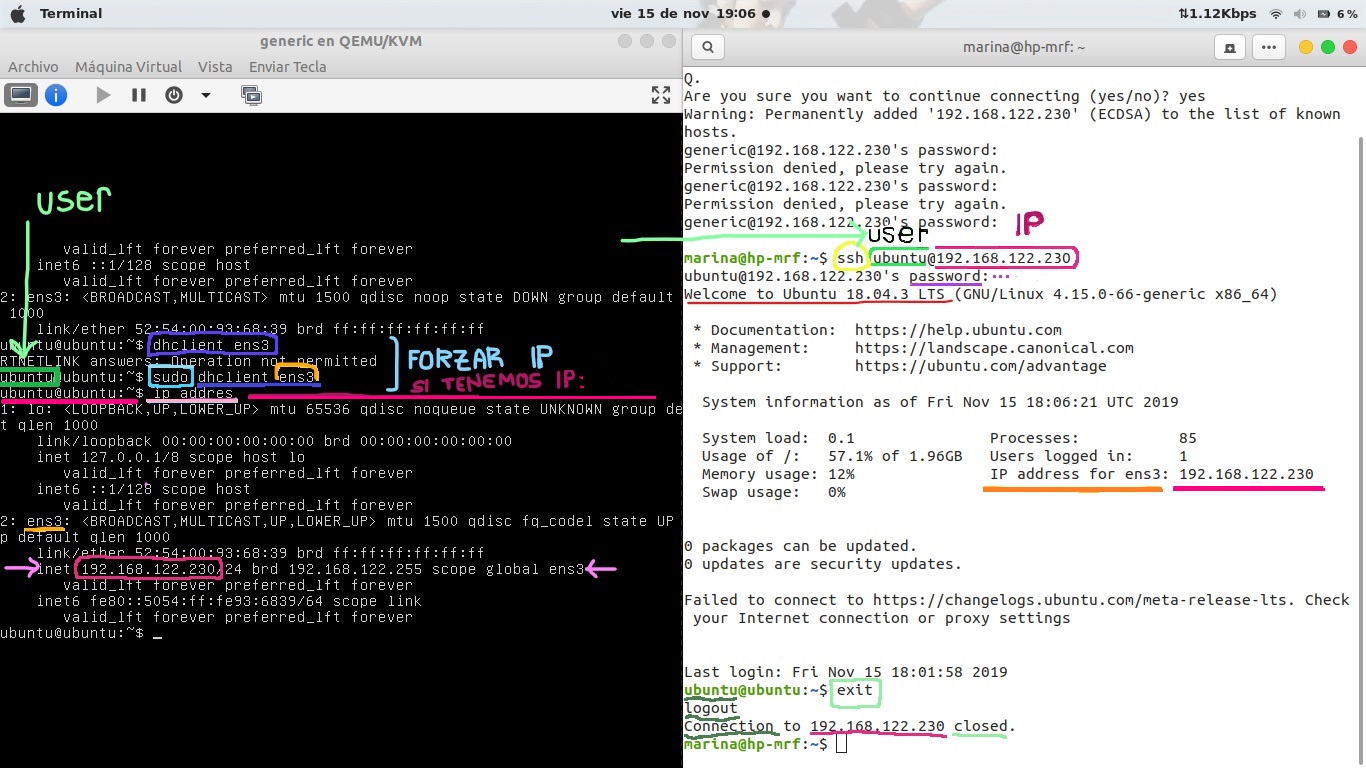Diferencia entre revisiones de «Ssh»
(→SSH, SECURE SHELL) |
(→SSH, SECURE SHELL) |
||
| (No se muestran 3 ediciones intermedias del mismo usuario) | |||
| Línea 6: | Línea 6: | ||
Es muy práctico ya que puedes ejecutar comandos shell como si estuvieras operando físicamente el equipo remoto. Se puede realizar prácticamente cualquier tarea, especialmente si se trata de un servidor remoto Linux que es compatible 100% con los comandos de SSH y es mucho más manejable que un sistema Windows a través de un terminal CMD. | Es muy práctico ya que puedes ejecutar comandos shell como si estuvieras operando físicamente el equipo remoto. Se puede realizar prácticamente cualquier tarea, especialmente si se trata de un servidor remoto Linux que es compatible 100% con los comandos de SSH y es mucho más manejable que un sistema Windows a través de un terminal CMD. | ||
| + | Primero hay que '''instalar el paquete openssh-server''': | ||
| + | |||
| + | <syntaxhighlight lang="bash"> | ||
| + | sudo apt-get install openssh-server | ||
| + | </syntaxhighlight> | ||
Para '''conectarnos al servidor SSH''' debemos escribir en nuestro terminal el siguiente comando: | Para '''conectarnos al servidor SSH''' debemos escribir en nuestro terminal el siguiente comando: | ||
| Línea 29: | Línea 34: | ||
</syntaxhighlight> | </syntaxhighlight> | ||
| − | [[Archivo: | + | [[Archivo:ShhN.jpg]] |
Para saber la IP de nuestra virtualización : | Para saber la IP de nuestra virtualización : | ||
| + | |||
| + | <syntaxhighlight lang="bash"> | ||
| + | ip address | ||
| + | </syntaxhighlight> | ||
| + | |||
| + | Si no tenemos IP forzamos la obtención mediante: | ||
<syntaxhighlight lang="bash"> | <syntaxhighlight lang="bash"> | ||
Revisión actual del 12:18 30 nov 2019
SSH, SECURE SHELL
SSH (Secure Shell), es un protocolo de administración remota que facilita las comunicaciones seguras entre dos sistemas usando una arquitectura cliente/servidor. Permite a los usuarios conectarse, controlar y modificar sus servidores remotos, directamente desde la ventana del terminal ( Linux o MacOs ) mediante un mecanismo de autenticación. En cambio, los usuarios de Windows deben usar los clientes SSH como Putty.
El servicio utiliza técnicas criptográficas para garantizar que todas las comunicaciones realizadas, hacia y desde el servidor remoto, estén encriptadas. Es muy práctico ya que puedes ejecutar comandos shell como si estuvieras operando físicamente el equipo remoto. Se puede realizar prácticamente cualquier tarea, especialmente si se trata de un servidor remoto Linux que es compatible 100% con los comandos de SSH y es mucho más manejable que un sistema Windows a través de un terminal CMD.
Primero hay que instalar el paquete openssh-server:
sudo apt-get install openssh-serverPara conectarnos al servidor SSH debemos escribir en nuestro terminal el siguiente comando:
ssh usuario@[IP]:[puerto]
Como podemos observar, el comando SHH, consta de tres partes: ssh {user}@{host}
- {user} representa la cuenta a la que deseas acceder.
- {host} hace referencia al equipo al que quieres acceder ( puede ser una dirección IP o un nombre de dominio <www.mrf.com>).
Una vez introducida la contraseña el cliente SSH se conectará al servidor y nos cambiará tanto el usuario como el dominio de nuestro terminal.
Al pulsar enter, se te pedirá que escribas la contraseña de la cuenta solicitada. Una vez introducida y mandada mediante Enter, se estará transmitiendo. Si la contraseña es correcta, verás una ventana de terminal remota.
Para cerrar la conexión debemos teclear:
exit
Para saber la IP de nuestra virtualización :
ip addressSi no tenemos IP forzamos la obtención mediante:
sudo dhclient ens3Importante poner sudo delante del comando.